如何苹果版Brave浏览器中启用或禁用暗模式
2023-11-22 339我重视我的隐私,这就是为什么我更喜欢在我的 iPhone 和 iPad 上运行以隐私为中心的浏览器。但是,虽然近两年来我大部分时间都在使用 Firefox Focus ,但我最近开始重视 Brave Browser 带来的好处。
Brave 非常重视隐私,并保留了许多现代功能——书签功能、集成下载管理器和数据同步功能,这意味着我可以像使用任何其他功能齐全的浏览器一样使用它。
更妙的是,Brave 最近获得了暗模式支持。让我们看看它是如何工作的,然后了解您需要了解的有关在 iPhone 或 iPad 的 Brave 中启用和禁用黑暗模式的所有信息。
勇敢的黑暗模式如何工作
Brave 中的黑暗模式功能与您通常期望的完全不同。对于初学者来说,它不会强制反转站点内的颜色以在黑暗模式下呈现它们。这使得它更像是一个黑暗的主题,而不是一个成熟的黑暗模式。
但 Brave 仍将以深色模式显示网站,只要它们具有对深色配色方案的原生支持。例如,访问启用了 Brave 暗模式的DuckDuckGo 搜索引擎将自动以暗模式呈现它。不要指望这种情况会在所有地方发生。
此外,Brave 还可以模仿iOS 13 和 iPadOS 中存在的暗模式功能。这意味着只要您切换系统范围的控件,Brave 的黑暗模式就会自动打开和关闭。这与您在 Safari 上获得的一致。
但与取决于系统配色方案的 Safari 不同,Brave 还具有单独的外观开关,可让您仅为浏览器单独启用或禁用深色模式。这给了你很大的灵活性。
从美学上讲,Brave 的黑暗模式实施得很好,看起来很棒。我几乎没有发现任何导航问题,因为浏览器将黑色和灰色像素交织在一起以完美突出重要元素。当您遇到支持深色模式的网站时,您将获得极好的体验。
但是,Brave 的深色模式不会对配备 OLED 显示屏的 iPhone 的电池寿命产生重大影响,主要是因为大多数网站尚不支持原生深色模式。无赖。但如果你真的想在黑暗模式下浏览所有网站,我建议使用 Firefox for iOS,稍后我将简要介绍。
在 BRAVE 中启用或禁用黑暗模式
在 Brave 中启用和禁用黑暗模式只需要简单地进入浏览器的设置面板。不用担心。您不必深入挖掘。
首先点击 Brave 应用右下角的三点图标。在弹出的菜单中点击设置。最后,点击显示部分中的外观。
然后您会看到三个独立的控件——自动、浅色和深色。
Dark 和 Light 控件可让您直接管理 Brave 的暗模式。点击深色激活深色模式,或点击浅色切换回正常配色方案。
或者,自动控制将 Brave 的黑暗模式与 iOS 13 和 iPadOS 中的系统配色方案联系起来。
要为您的 iPhone 或 iPad (以及 Brave)启用或禁用深色模式,请打开控制中心,长按亮度栏,然后点击标有深色模式的图标。
如果您设置了暗模式时间表,Brave 将随操作系统自动在暗模式和亮模式之间切换。
再一次,不要期望在使用 Brave 时获得完整的黑暗模式体验。大多数网站不采用原生深色配色方案。
切换到 FIREFOX FOR IOS
Firefox for iOS 不像 Brave 那样以隐私为导向,但它确实非常接近。它也是iOS 上具有完整暗模式支持的最佳浏览器之一。它会强制反转网站上的颜色以实现暗模式效果,但它足够智能以保持图像完整。
尽管存在奇怪的问题,但它提供了极好的体验,如果您发现 Brave 中缺少暗模式功能,我强烈建议您切换到它。
下载适用于 iOS 的 Firefox
要在 Firefox for iOS 浏览时启用深色模式,请点击屏幕右下角带有三行堆叠线的图标,然后点击启用夜间模式旁边的开关。
结果是即时的。您还可以在 Firefox 设置面板中找到其他控件,您可以使用这些控件使浏览器在环境光线太低时自动切换到暗模式。惊人的。
iOS 版 Firefox 还附带了大量其他功能。不要忘记查看我的指南,了解iPhone 和 iPad 上的最佳 Firefox 技巧。
勇敢面对黑暗
启用暗模式后,Brave 会散发出匿名的氛围。遗憾的是,您无法在所有网站上体验到这一点。但由于暗模式现在很流行,更多网站应该尽早开始支持该功能。
相关资讯
查看更多-

FrigidStealer 恶意软件威胁苹果 Mac 用户,伪装成浏览器更新窃取隐私数据
-

苹果抗议英国监管机构 CMA 提议:免费开放浏览器引擎 WebKit 扼杀创新
-

苹果响应欧盟新规,iOS 18.2现支持删除App Store应用商店、Safari浏览器
-

iOS 18.2 支持删除 App Store 应用商店、Safari 浏览器、相机、照片等预装应用
-

苹果更新网页版地图,新增支持火狐 Firefox 浏览器
-
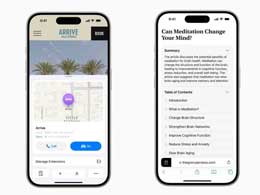
苹果 iOS 18 Safari 浏览器“分心控制”功能初探
-
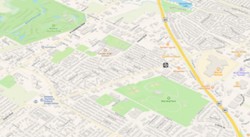
苹果地图网页版上线公测 目前仅支持英语未来将扩展到更多语言和浏览器
-
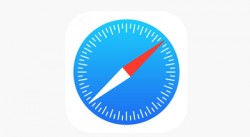
苹果建议别用谷歌浏览器:Safari在隐私保护方面更为出色
-
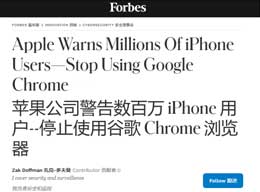
苹果向全球 14 亿 iPhone 用户释放信号:为隐私请用 Safari 浏览器
-

苹果:全球14亿iPhone用户听令 都别用Chrome浏览器了!
最新资讯
查看更多-

- 苹果 iPhone 应用精彩纷呈,iPad 用户望眼欲穿
- 2025-02-06 318
-

- 苹果官方发布指南:如何禁用 MacBook 自动开机功能
- 2025-02-05 302
-

- 苹果分享 macOS 15 Sequoia 技巧,Mac 启动行为由你掌控
- 2025-02-02 279
-

- 苹果首次公布AirPods固件升级攻略:共6步
- 2025-01-30 234
-

- 苹果 iPhone 用户禁用 Apple Intelligence 可释放最多 7GB 存储空间
- 2025-01-30 213
热门应用
查看更多-

- 快听小说 3.2.4
- 新闻阅读 | 83.4 MB
-

- 360漫画破解版全部免费看 1.0.0
- 漫画 | 222.73 MB
-

- 社团学姐在线观看下拉式漫画免费 1.0.0
- 漫画 | 222.73 MB
-

- 樱花漫画免费漫画在线入口页面 1.0.0
- 漫画 | 222.73 MB
-

- 亲子餐厅免费阅读 1.0.0
- 漫画 | 222.73 MB
-
 下载
下载
湘ICP备19005331号-4copyright?2018-2025
guofenkong.com 版权所有
果粉控是专业苹果设备信息查询平台
提供最新的IOS系统固件下载
相关APP应用及游戏下载,绿色无毒,下载速度快。
联系邮箱:guofenkong@163.com